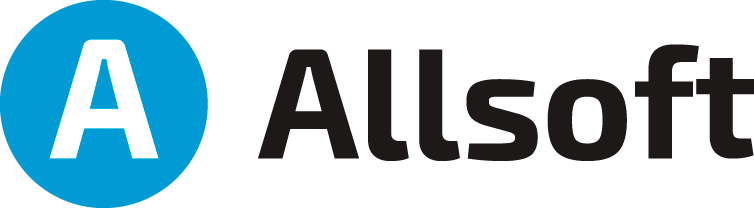Часто задаваемые вопросы
-
Программа не сканирует и пишет "Сканирование отменено", что делать?
Поочередно попробуйте выполнить следующие пункты.
Убедитесь, что выбран правильный сканер в настройках. Нажмите кнопку Выбор сканера и убедитесь, что выбран нужный вам сканер. Если окно выбора сканера пустое, то в вашей системе не установлен ни один драйвер сканера и вам нужно его установить.
При наличии нескольких типов установленных драйверов выбирайте драйвер TWAIN, не WIA.

Убедитесь, что выбран правильный источник бумаги (планшетный сканер или автоподатчик). Если ваш сканер не оснащен автоподатчиком документов, то, при попытке указать его в качестве источника бумаги, появится сообщение об отмене сканирования.
Переустановите драйвер сканера. Вы можете найти драйвер на компакт-диске, прилагаемом к сканеру.
Попробуйте отключить питание сканера и снова его включить. Для сканеров без кнопки отключения питания отключите провод USB от компьютера и подключите заново.
Попробуйте сканировать в штатной программе Windows MS Paint. Если Paint сканирует корректно, то попробуйте включить в ScanPapyrus настройку "Сканировать с предпросмотром".
-
Программа сканирует неправильно, что делать?
Основной причиной неправильного сканирования является использование драйвера WIA. Используйте драйвер TWAIN для корректной работы программы ScanPapyrus.
-
Не удается активировать программу.
Проверьте, правильно ли вы выполняете активацию.
Запустите программу и перейдите во вкладку Справка.
Нажмите кнопку Активировать ScanPapyrus. Появится окно активации.
Скопируйте ваш ключ активации из регистрационного письма или из этого письма. Не вводите его вручную в программу, скопируйте в буфер обмена и затем вставьте в поле Серийный номер.
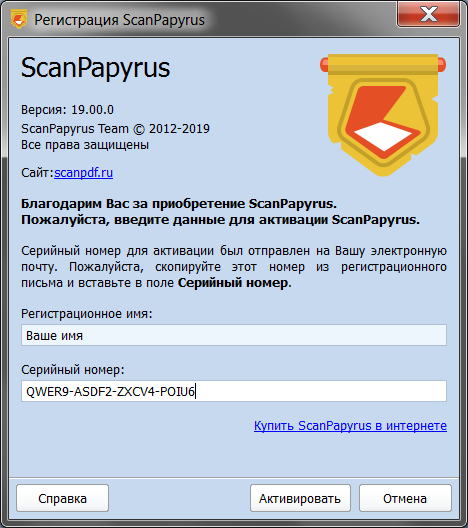
Регистрационное имя может быть любым.
Нажмите кнопку Активировать. Программа должна показать всплывающее сообщение, о том что активация прошла успешно.
-
Как ограничить область сканирования? Мой документ занимает только часть стекла сканера, мне не нужно сканировать всё стекло.
Вы можете ограничить область сканирования одним из размеров A4, A5, A6. Для этого используйте выпадающее меню кнопки Выбор сканера.
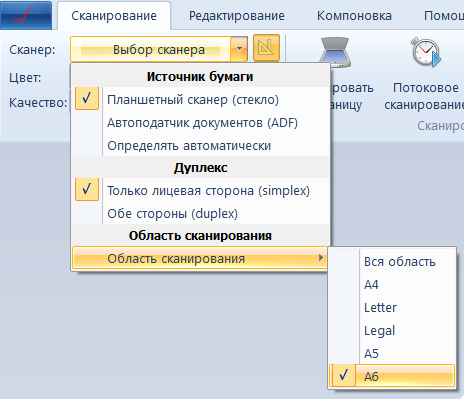
Обратите внимание, что сканер начинает сканирование от точки, обозначенной стрелкой, поэтому нужно прижимать угол документа к этой стрелке.

-
Как заставить программу сканировать все документы из автоподатчика, а то сканирует только первый лист, остальные нет?
Возможность работы с автоматическим податчиком документов (АПД) появилась в последней версии программы 16.17.1, которую вы можете скачать с нашего сайта. Убедитесь, что вы используете последнюю версию программы.
Чтобы использовать автоподатчик, выберите в настройках источника бумаги пункт Автоподатчик документов (ADF).
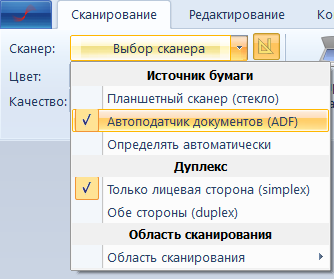
Загрузите бумагу в автоподатчик и нажмите кнопку Сканировать страницу. Должны быть отсканированы все страницы из автоподатчика. Если этого не происходит, убедитесь, что у вас выбран TWAIN драйвер МФУ. Для этого нажмите кнопку Выбор сканера и выберите пункт, в котором присутствует название вашего сканера и отсутствует префикс WIA.
-
Возможно ли использование книжных сканеров, таких как Fujitsu ScanSnap, Agfa SnapScan или фотокамер Canon, Nikon?
Программа ScanPapyrus предназначена для работы с планшетными сканерами или многофункциональными устройствами (МФУ). Список протестированных сканеров вы можете найти в разделе Список протестированных сканеров. Это неполный список поддерживаемых устройств и вы в любом случае можете самостоятельно протестировать работу программы конкретно с вашим устройством.
Поддержки цифровых камер ScanPapyrus, к сожалению, нет, но есть поддержка web-камер, например, вы можете использовать web-камеру вашего ноутбука.
-
Собираюсь приобрести ScanPapyrus. Но прежде, хочу убедиться - будет ли она работать с моими сканерами: Canon MF5700 и Epson Perfection 3200 photo? Как это проверить?
Для того чтобы протестировать работу программы с вашими сканерами, нет необходимости ее покупать. Программа имеет 30-дневный испытательный срок, в ходе которого вы можете проверить ее на совместимость с вашим сканером и только после этого принимать решение о покупке.
-
При попытке Загрузить из PDF грузятся в программу не страницы документа, а картинки, почему?
Файлы PDF могут содержать как распознанный текст, так и просто отсканированные страницы документа. ScanPapyrus работает только с файлами второго типа, содержащие сканы страниц. То есть каждое изображение в PDF программа интерпретирует как страницу документа.
-
Умеет ли программа автоматически расставлять на места отсканированные страницы: при сканировании РАСШИТОЙ брошюры (при одностороннем и двустороннем сканировании); при одностороннем сканировании пачки двусторонних листов посредством автоподатчика (вначале сканируются, например, все чётные страницы, затем блок переворачивается и сканируются все нечётные)?
Да, начиная с версии 17.0 такая возможность есть. Вы можете сканировать страницы документа или книги в любом удобном вам порядке, после чего, запустив автоматическую сортировку страниц, вы получите страницы, отсортированные по номеру.
-
Есть ли распознавание текста в программе?
В настоящее время программа не распознает текст, но работы в этом направлении ведутся и, возможно, в скором времени мы сможем предложить пользователям возможность распознавания текста.
-
Как правильно обновить программу? При попытке установить она сообщает, что уже установлена.
При выходе нового обновления программа предлагает скачать новый дистрибутив и установить его. Новую версию программы можно установить поверх старой, не удаляя старую версию.
- Скачайте новую версию программы, файл scanpapyrus.exe.
- Запустите его.
- При появлении предупреждения, что программа уже установлена (т.е. каталог программы уже существует), ответьте Да.
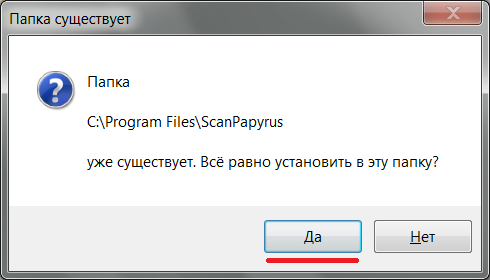
Таким образом вы обновите ScanPapyrus.
-
Повредился проект *.scppy и не открывается программой, что делать?
Если произошел какой-то сбой и повредился проект ScanPapyrus, то вы можете попытаться извлечь страницы из проекта следующим образом. Файл scppy это zip файл. Измените расширение файла на zip и попробуйте открыть его с помощью программ работы с zip, например 7-zip. Эта программа может извлекать файлы даже из поврежденных архивов. Извлеченные страницы могут быть снова загружены в ScanPapyrus как набор изображений через функцию Добавить изображения.
-
Почему при сканировании книги перепутаны страницы? Правые слева, левые справа.
При сканировании книги ScanPapyrus может разделить книжный разворот на отдельные страницы. Но чтобы разделение произошло корректно нужно правильно расположить книгу в сканере. Обычно книга поворачивается боком, и книжный разворот целиком помещается на стекло планшетного сканера. Если же разместить книгу вверх ногами, то при разделении страницы будут перепутаны местами и, причем они еще и будут перевернуты. Поэтому, вы можете либо при сканировании подобрать такое положение книги в сканере, при котором будет происходить корректное разделение, либо же вы можете указать программе разворачивать книжный разворот вверх ногами и только после этого разделять на страницы.
-
Добавьте, пожалуйста, новую возможность.
Мы открыты к предложениям наших пользователей о запросе нового функционала и стараемся учесть их в следующих версиях программы. Если у вас есть интересное предложение по улучшению функционала программы, пишите на наш адрес scanpapyrus@scanpdf.ru.
-
Как и когда можно получить бухгалтерские документы на программу?
Бухгалтерскими документами занимается наш партнер AllSoft.ru. Свяжитесь, пожалуйста, с ними по адресу sales@allsoft.ru или по телефонам 8 (495) 232-52-16 для Москвы, 8 800 200-22-33 для бесплатных звонков из России.